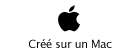Quelques conseils.
-
-Utilisez les puces et des phrases courtes.
-
-Choisissez une taille de police appropriée.
Animer le texte.
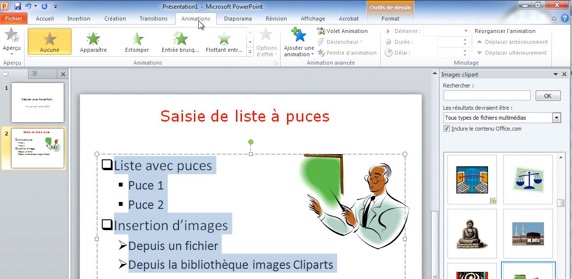
Pour animer le texte de notre liste à puces, sélectionnez le texte à animer puis cliquez sur l’onglet animations.

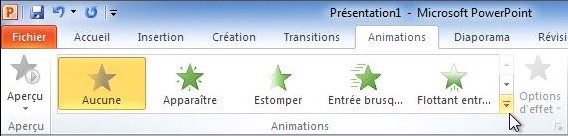
Quelques animations sont proposées; pour voir plus d’animations cliquez sur le petit triangle avec un trait au dessus.
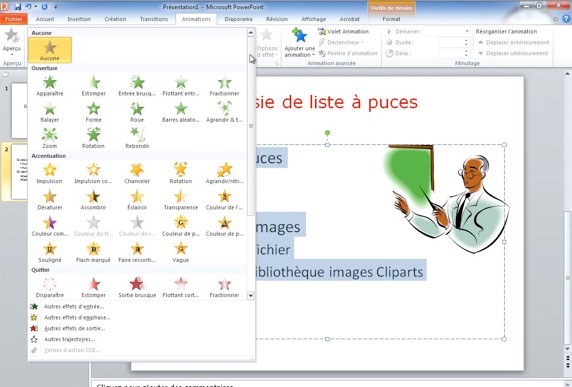
Une autre boîte de dialogue apparaît avec des animations supplémentaires.
Voyez la page des animations d’images pour voir les différentes animations.
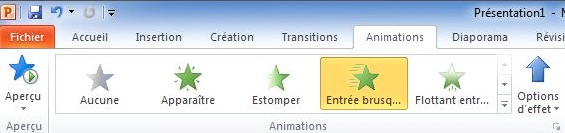

Choisissez un effet (ici entrée brusque) et une option d’effet (ici à partir du bas).
Voyez la page des animations d’images pour voir les différentes optionns d’effet des animations.


Ici le texte va apparaître en une seule fois, ce qui n’est pas satisfaisant (nous y reviendrons plus loin).
Personnaliser l’animation du texte.
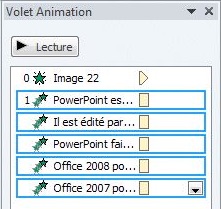
Pour personnaliser l’animation du texte nous allons passer par le volet animation.
Telle que l’animation a été organisée, l’image 22 (notre présentateur) apparaîtra automatiquement à l’affichage de la diapositive, il a le numéro 0.
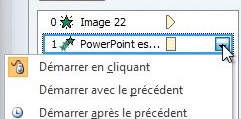
L’ensemble du texte, quant à lui, apparaîtra au clic de la souris, il a le numéro 1.

Pour modifier l’animation de chaque phrase de notre texte, je vais dans le boîte de la phrase PowerPoint est... et je clique sur le triangle pour voir les différentes options.
Je choisis démarrer avec le précédent, au lieu de démarrer en cliquant;

le texte a maintenant le numéro 0, tout comme notre présentateur.
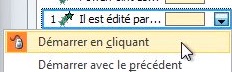
Pour la deuxième phrase je voudrais que le texte apparaisse au clic.

La phrase a le numéro 1.
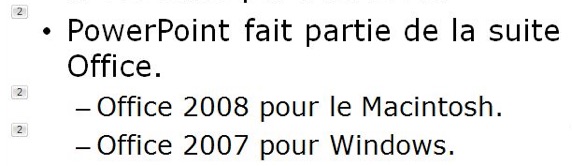
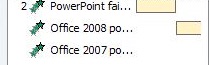
Notre dernier groupe porte le numéro 2 et il comporte 3 phrases.
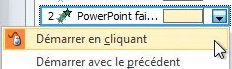
La phrase PowerPoint fait... démarrera au clic.

Office 2008... démarrera automatiquement après la phrase PowerPoint fait...

avec une entrée brusque par la droite.
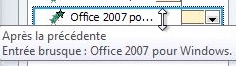
Il en sera de même avec la phrase Office 2007...
Minutage de l’animation.

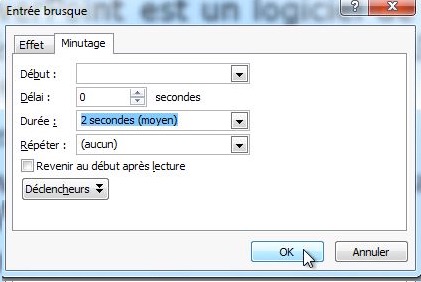
Vous pouvez choisir la vitesse d’apparition du texte (ou d’une image).
Allez dans le volet animation, choisissez la phrase (ici Office 2008...), minutage.
Dans durée indiquez la durée (ici 2 secondes).
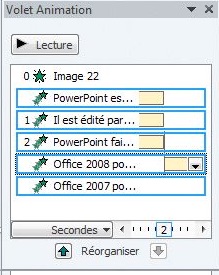
Vous pouvez aussi déplacer le curseur de durée en bas du volet animations.
Effet après l’animation.
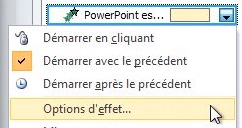
Vous pouvez appliquer un effet après l’affichage du texte.
Allez dans le volet animations, sélectionnez une phrase, options d’effet...
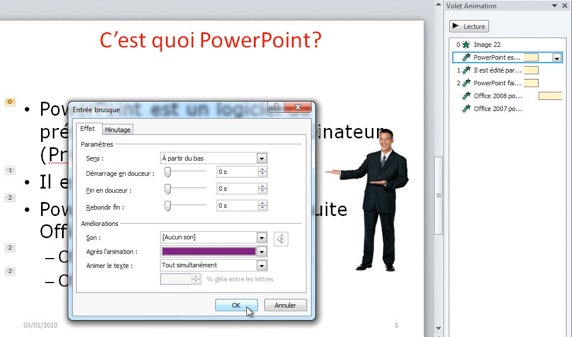
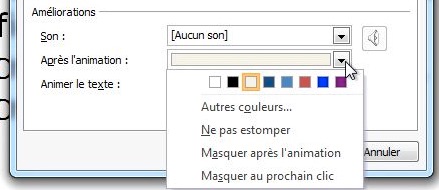
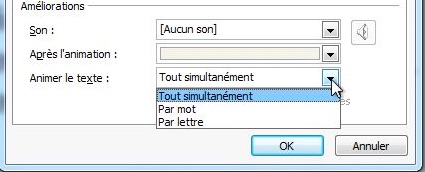
Dans améliorations vous pouvez choisir un son, une couleur après l’animation ainsi que la façon d’animer le texte.
Pour en savoir un peu plus sur le volet animations.
Exemple d’animations.
Pour suivre:
Mis à jour le 1 février 2010